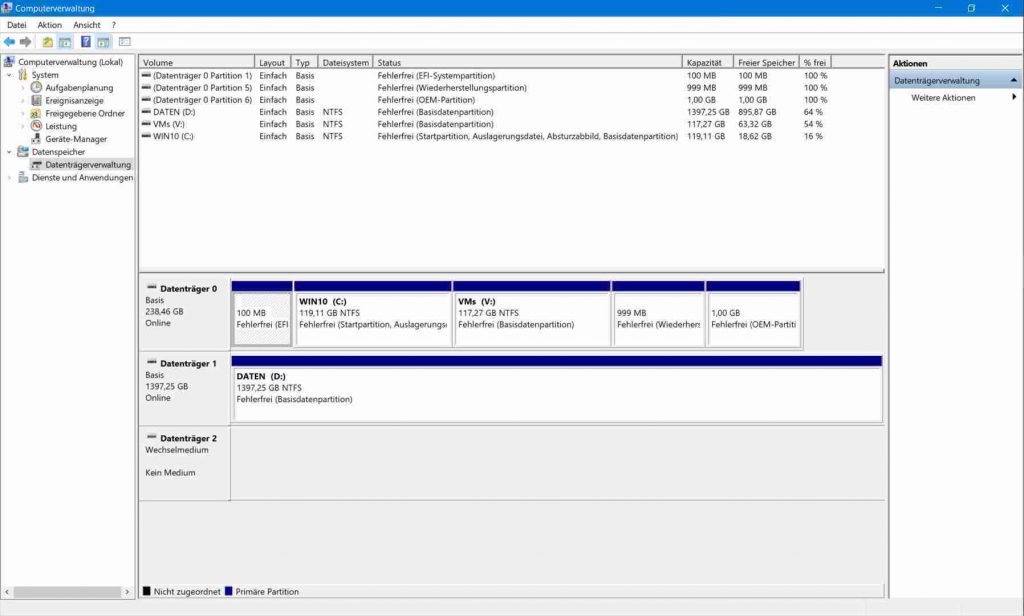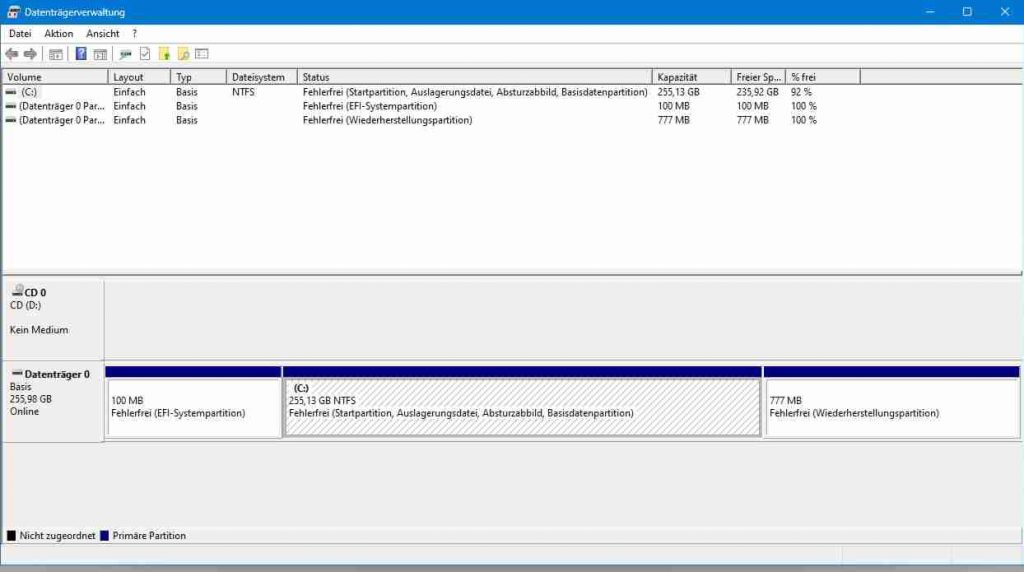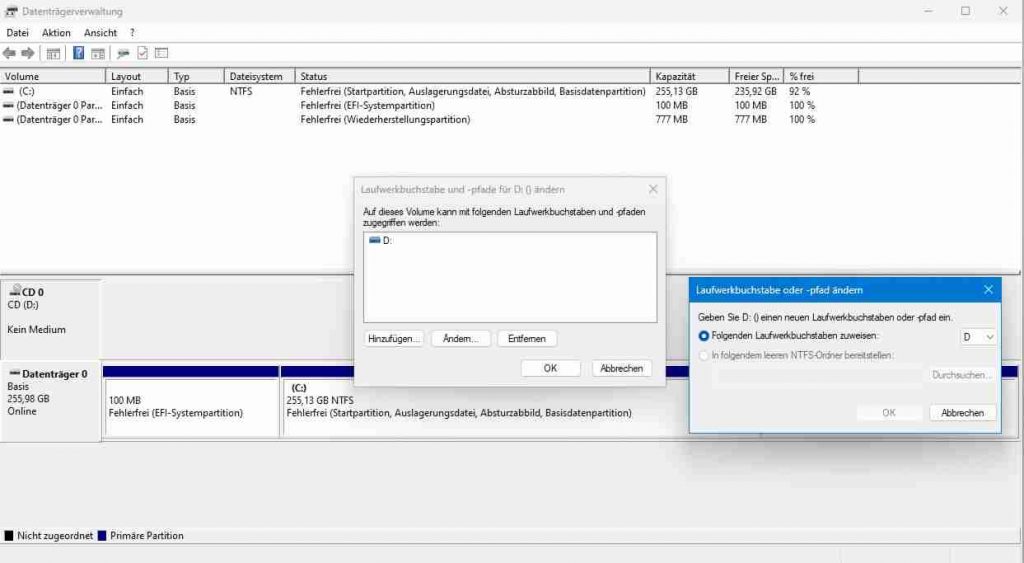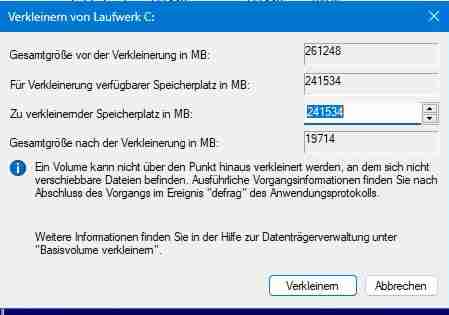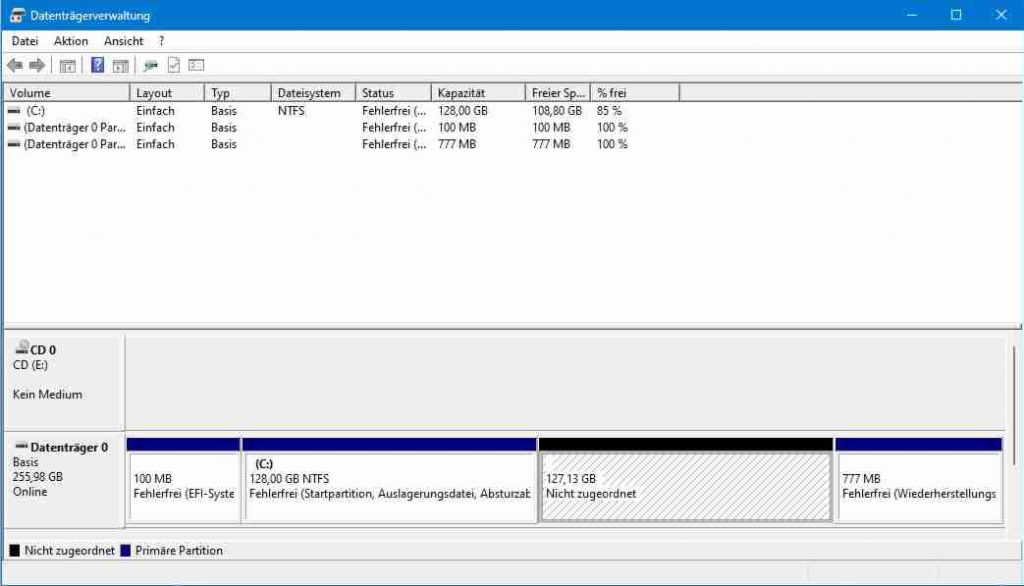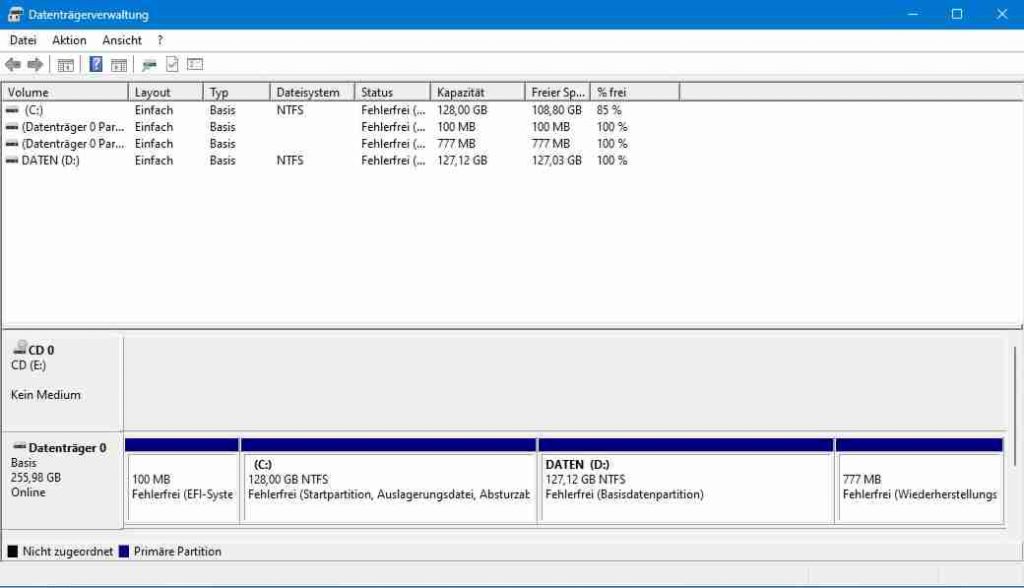In diesem Kapitel wird die Aufteilung der Festplatte im Windows gezeigt.
Datenarten
Auf jedem Computer befinden sich Daten. Opa unterscheidet drei Sorten von Daten:
- Systemdaten
Dazu gehören das Betriebssystem, die Anwendungsprogramme und die Einstellungen, die nicht anwenderbezogen sind. Die Systemdaten lassen sich schlimmstenfalls durch eine Neuinstallation des betreffenden Anwenderprogramms oder des gesamten Betriebssystems wiederherstellen. - Profildaten
Dazu gehören anwenderbezogene Einstellungen. Sie lassen sich im Verlustfall durch Neueingabe wiederherstellen. Das kann zwar arbeitsaufwendig sein, ist aber grundsätzlich möglich. - Nutzdaten
Das sind diejenigen Daten deretwegen man den Computer überhaupt betreibt, z. B. Bilder, Videos, Briefe, Tabellen. Sie sind im Verlustfall häufig nicht wiederherzustellen. Man denke nur an die Bilder der Kinder im Planschbecken. Sie wären unwiederbringlich, weil die Kinder längst erwachsen sind.
Nutzdaten müssen also auf jeden Fall einer Datensicherung unterzogen werden. Was das ist und wie das geht wird an anderer Stelle erklärt. Um die Datensicherung einfach durchführen zu können und insbesondere leicht entscheiden zu können, welche Daten gesichert werden müssen und welche nicht, empfiehlt Opa, die Nutzdaten von den anderen strikt zu trennen und für sie einen eigenen Datenbereich einzurichten.
Das kann entweder eine zweite interne Festplatte sein (sofern man hat) oder auf der einzigen Festplatte eine weitere sogenannte Partition, d. h. soviel wie Teil (einer Festplatte).
Ausstattung des Computers
Zunächst schaue man sich an, wie den der Rechner mit Festplatten ausgestattet ist, und was für Partitionen sich darauf befinden. Das macht man in der sogenannten Datenträgerverwaltung. Das ist im Windows 11 ein Teil der Systemsteuerung. Man gelangt am einfachsten dahin mit einem Rechtsklick auf den Windowsbutton in der Taskleiste und dann mit einem Klick auf Datenträgerverwaltung. Das dann erscheinende Bild kann je nach Ausstattung des Computers unterschiedlich aussehen.
1. Beispiel
Man sieht im oberen Teil des Bildes eine Liste und im unteren Teil eine grafische Darstellung. Letztere zeigt die im Computer verbauten physischen Laufwerke (Festplatten u. ä.). In diesem Fall sind das drei.
Der Datenträger 0 hat eine Größe von 238,46 GB. Es handelt sich um eine SSD, was man aber hier nicht sehen, sondern nur anhand der Größe vermuten kann.
Der Datenträger 1 hat eine Größe von 1397,25 GB. Es handelt sich dabei um eine HDD, was aber hier auch nicht sehen, sondern nur anhand der Größe vermuten kann.
Der Datenträger 2 hat keine Größe und den Vermerk Kein Medium. Das ist in diesem Fall ein Laufwerk für eine SD-Karte, in dem sich aber keine Karte befindet.
Jeweils der ganze Balken von links nach rechts beschreibt eine Festplatte. Darin sind einzelne Rechtecke, die Partitionen bezeichnen. Der Datenträger 0 enthält fünf Partitionen und keinen nicht partitionierten Bereich. Der Datenträger 1 enthält eine Partition und auch keinen nicht partitionierten Bereich. Die eine Partition füllt den gesamten Datenträger 1 aus. Ein Datenträger muss mindestens eine Partition enthalten, weil nur Partitionen Daten aufnehmen können.
Einige Partitionen sind mit einem Buchstaben bezeichnet (z. B. C:, D:). Nur diese Partitionen sind im Windows benutzbar. Die anderen benutzt das Windows für eigene Zwecke. Der Buchstabe heißt Laufwerkbuchstabe.
Die Liste im oberen Teil des Bildes zeigt die Partitionen an.
In diesem Beispiel hat der Hersteller schon zwei Datenträger in den Computer eingebaut. Es ist keine weitere Aufteilung notwendig. Der gesamte Datenträger 2 mit der Partition mit dem Laufwerkbuchstaben D wird für die Speicherung der Nutzdaten verwendet und die Partition mit dem Laufwerkbuchstaben C für die Systemdaten und die Einstellungsdaten.
Im 2. Beispiel sieht das Ganze aber anders aus:
Im unteren Teil sieht man ein Laufwerk mit der Bezeichnung CD 0. Das ist ein optisches Laufwerk, das eine CD oder eine DVD aufnehmen kann. Diesem Laufwerk ist der Buchstabe D zugeordnet.
Darunter sieht man den Datenträger 0. Das ist die einzige im Computer verbaute Festplatte mit insgesamt drei Partitionen. Zwei Partitionen haben keinen Laufwerkbuchstaben und dienen wie oben internen Zwecken des Windows. Eine Partition trägt den Laufwerkbuchstaben C und enthält sowohl System-, Einstellungs- als auch Nutzdaten.
Es soll nun eine weitere Partition eingerichtet werden, die dann den Laufwerksbuchstaben D (wie DATEN) bekommt. Das geht aber nicht, weil das optische Laufwerk (CD 0) diesen Laufwerksbuchstaben hat. Falls der Computer kein optisches Laufwerk hat und keine andere Partition den Buchstaben D hat, kann man gleich weiter unten bei C-Laufwerk verkleinern weitermachen.
Laufwerkbuchstaben ändern
CD 0 bekommt nun einen anderen freien Laufwerksbuchstaben. Wenn ein anderes Laufwerk oder Partition den Buchstaben D hat, verfährt man entsprechend. Dazu macht man einen Rechtsklick in den linken Kasten (wo CD 0 steht) oder auf die Partition mit dem Laufwerkbuchstaben D und klickt in dem nun erscheinenden Kontextmenü auf Laufwerkbuchstaben und Pfade ändern … Es erscheint dann dieses Bild:
Zuerst erscheint das linke kleine Fenster. Dort klickt man auf Ändern... Dann erscheint das rechte kleine Fenster. Dort klickt man neben dem Laufwerkbuchstaben D auf den kleinen Pfeil und kann dann einen anderen freien Buchstaben (z. B. E) auswählen. Das Fenster schließt man mit Klick auf OK. Es erscheint ein Hinweis, den man mit Klick auf JA bestätigt.
Aufteilung der Festplatte
C-Partition verkleinern
Um eine weitere Partition einrichten zu können, muss erst einmal Platz dafür geschaffen werden. Dafür wird die Partition C verkleinert.
Zu diesem Zweck macht man einen Rechtklick auf den Kasten mit der Partition C und klickt in dem sich öffnenden Kontextmenü auf Volume verkleinern …
Es öffnet sich das eine Fenster:
Hier sieht man die Größe vor der Verkleinerung, in diesem Beispiel 261248 MB. Man könnte das um maximal 241534 MB verkleinern. Das wäre aber zu klein. Es sollen etwa 128 GB übrigbleiben. Das sind 128*1024 = 131072 MB Man gibt also neben Zu verkleinernder Speicherplatz in MB etwa die Gesamtgröße minus 131072 ein. In diesem Fall wäre das 130175. Wenn die Partition größer ist, ist die einzugebende Zahl auch größer. Es kommt bei dieser Rechnung nicht auf Genauigkeit an. Ungefähre Zahlen tun es auch.
Dann wird darunter die Gesamtgröße nach der Verkleinerung angezeigt. In dem Beispiel sind das 131072.
Die Eingabe wird mit Klick auf Verkleinern abgeschlossen. Dann erscheint in der grafischen Darstellung neben der C-Partition ein schwarzer Bereich. Das ist der durch die Verkleinerung entstandene Platz. Darin steht die Größe und der Hinweis Nicht zugeordnet.
Neue Partition erstellen
In dem freien (schwarzen) Bereich soll nun eine neue Partition angelegt werden. Dazu macht in dem freien Bereich einen Rechtsklick und klickt in dem Kontextmenü auf Neues einfaches Volume …
In dem sich öffnenden Fenster und dem nächsten klickt man auf Weiter.
In dem nächsten Fenster sollte schon Folgenden Laufwerkbuchstaben zuweisen ausgewählt sein. Das lässt man so. Außerdem sollte der Buchstabe D ausgewählt sein. Wenn nicht kann man das hier ändern. Dann klickt man auf Weiter.
In dem nächsten Fenster ersetzt man neben Volumenbezeichnung das Wort Volume durch DATEN. Opa verwendet für Volumenbezeichnungen bzw. Partitionen immer Namen mit Großbuchstaben um sie von Ordnernamen zu unterscheiden.
Mit einem Klick auf Weiter erhält man eine Zusammenfassung der Eingaben, die man mit Fertig stellen bestätigt.
Anschließend befindet man sich wieder in dem Fenster der Datenträgerverwaltung. Der Datenträger 0 enthält nun eine weitere Partition mit dem Namen DATEN und dem Laufwerkbuchstaben D.
Das Fenster schließt man mit Klick auf das Kreuz ganz oben rechts.